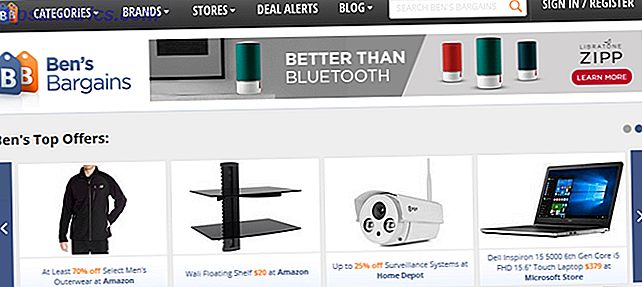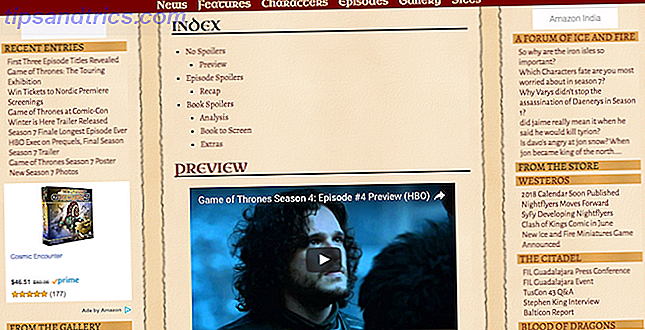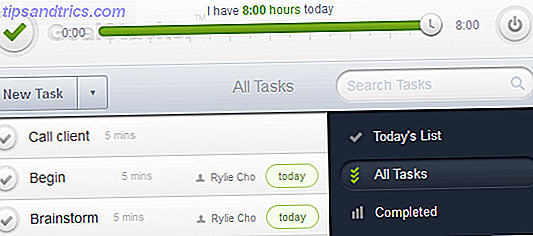Il Chrome App Launcher si è presentato in molte forme diverse da quando ha colpito per la prima volta i computer nel 2013.
Anche se il programma di avvio esiste ancora su Chrome OS Come sfruttare al massimo l'app di avvio delle app di Chrome Come sfruttare appieno l'app di avvio delle app di Chrome L'app di avvio di Chrome è uno strumento potente che può fare molto di più che aprire semplicemente i programmi. Può rendere una gamma di attività basate sul Web più veloce, più facile e più snella. Ecco come. Per saperne di più, la versione desktop dell'applicazione è ora un'ombra del suo ex sé Google Kills App Launcher Da Chrome; Ecco la tua sostituzione Google Kills App Launcher da Chrome; Ecco la tua sostituzione Il piccolo launcher contenente tutte le tue app di Chrome viene brutalmente ucciso a favore di ... niente. Cerniera lampo. Nada. Queste alternative ti permetteranno di continuare a lanciare le tue app da Chrome. Leggi di più . Quello che una volta era un modo veloce per accedere a un elenco delle tue app web di Chrome è diventato una semplice scorciatoia per chrome: // apps .
Se sei un utente pesante di Chrome che si basa su diverse app Web Le migliori estensioni di Chrome Le migliori estensioni di Chrome Un elenco delle sole migliori estensioni per Google Chrome, inclusi i suggerimenti dei nostri lettori. Leggi di più come parte del tuo flusso di lavoro quotidiano, potresti cercare sostituzioni più utili.
Fortunatamente, ci sono molti tra cui scegliere. Ecco sei alternative di Chrome App Launcher che miglioreranno la tua produttività.
1. Il pulsante Native Apps
I collegamenti alle tue app Web di Chrome sono ora disponibili in chrome: // apps, ma non devi digitare il pesante accesso ogni volta che desideri accedere all'elenco.
Invece, Google offre un link App nell'angolo in alto a sinistra della finestra di Chrome. Fai clic e vedrai tutte le tue app visualizzate in una griglia.
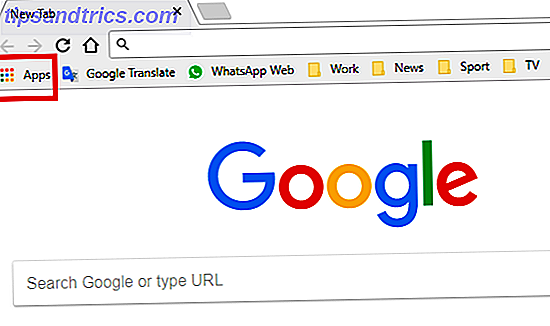
Sebbene il collegamento sia funzionale, presenta alcuni seri inconvenienti. In primo luogo, il collegamento aprirà una nuova scheda con le scorciatoie dell'app (anziché visualizzarle in una finestra pop-up). Se devi accedere alle tue app Web più volte al giorno, diventa rapidamente frustrante.
In secondo luogo, è necessario avere i tuoi segnalibri permanentemente visibili per vedere il link. Per alcune persone, la barra dei segnalibri è vista come inutile confusione sullo schermo 3 Suggerimenti rapidi per una segnalibro migliore e più utile Barra 3 Suggerimenti rapidi per una barra dei segnalibri migliore e più utile La barra dei segnalibri del browser potrebbe essere ancora migliore. Ecco tre modi rapidi per migliorarlo. Leggi di più .
Se non riesci a vedere il link App, fai clic sui tre punti verticali nell'angolo in alto a destra di Chrome e vai su Segnalibri> Mostra barra dei preferiti . Quindi, fai clic con il pulsante destro sulla barra dei Preferiti e seleziona Mostra scorciatoie app .

2. Avvio applicazioni
Se lo strumento nativo di Chrome non è sufficiente per le tue esigenze, puoi rivolgerti al Chrome Web Store per trovare un'alternativa di terze parti. Ci sono due app con nomi simili che sono ampiamente considerati i "best-in-class".
Il primo è Apps Launcher. Dopo l'installazione, vedrai una nuova icona nell'angolo in alto a destra di Chrome. Sembra una griglia.

Se fai clic sull'icona, verrà visualizzata una finestra. Al suo interno, vedrai tutte le tue app elencate. Puoi trascinare e rilasciare le app nell'ordine preferito e include anche una funzione di ricerca. Se hai molte app, puoi scegliere di mostrare le icone senza le etichette associate per risparmiare spazio.
Se sei un utente esperto, la funzione più utile è probabilmente la scorciatoia da tastiera. Ctrl +. (periodo) apre la finestra popup, Enter avvia un'applicazione, e Elimina rimuove un'app.
Scarica: Avvio applicazioni (gratuito)
3. Avvio applicazioni per Chrome
Visivamente, Avvio applicazioni per Chrome è simile a Avvio applicazioni.
Dopo aver installato l'estensione, accederai di nuovo utilizzando un'icona griglia nell'angolo in alto a destra del browser. Le tue app Web di Chrome sono tutte visibili nella finestra popup.
Utilizzando la finestra, puoi avviare le app che desideri utilizzare, aprire la pagina delle impostazioni di un'app specifica e accedere direttamente alla pagina dell'elenco Chrome Web Store dell'app.

La finestra stessa è molto più grande della finestra di Avvio applicazioni e anche le icone sono notevolmente più grandi. Le tue preferenze visive determineranno l'app giusta per te.
L'unico inconveniente di Apps Launcher per Chrome è la mancanza di una funzione di ricerca.
Scarica: Avvio applicazioni per Chrome (gratuito)
4. Avvio applicazioni di Omnibox
Se preferisci un launcher basato su testo piuttosto che uno basato su immagine, dovresti controllare Omnibox App Launcher.
L'app trasforma la barra degli indirizzi di Chrome in un lanciatore di app. Una volta installata l'estensione, digita app [nome] nella barra degli indirizzi per iniziare. Omnibox App Launcher elencherà automaticamente tutte le app che corrispondono ai tuoi requisiti di ricerca.

Poiché Omnibox App Launcher utilizza la barra degli indirizzi, funzionano tutte le solite scorciatoie di Chrome, tra cui Ctrl + L per evidenziare la omnibox, le frecce su e giù per scorrere i risultati e Invio per selezionare un risultato e avviare un'app.
Scarica: Omnibox App Launcher (gratuito)
5. Incredibile pagina Nuova scheda
Sebbene Awesome New Tab Page non sia un app launcher dedicato (è un tab manager glorificato Le 10 migliori estensioni per Chrome Tab Management Le 10 migliori estensioni per la gestione delle schede di Chrome Se sei un multi-tasker, ami le schede. troppo. Ecco 10 estensioni che ti aiuteranno a gestire il sovraccarico delle schede.Per saperne di più), è ancora la pena considerare.
La sua utilità come lanciatore di app deriva dalla sua dipendenza dai widget. Puoi creare un collegamento personalizzato a qualsiasi URL sul Web utilizzando l'editor di tile oppure puoi cercare nell'archivio di widget dell'app per trovare contenuti preesistenti.

L'interfaccia è interamente personalizzabile; puoi cambiare lo sfondo, ridimensionare le app e modificare l'ordine di visualizzazione di widget e app.
Come con tutte le app in questa lista, Awesome New Tab Page ha un aspetto negativo. Utilizza una nuova schermata, quindi è necessario attivare una scheda vuota ogni volta che si desidera avviare un'applicazione web.
Scarica: Awesome New Tab Page (gratuito)
6. Avvio applicazioni AppJump e Organizer
È possibile affermare che AppJump App Launcher e Organizer è il miglior launcher di app in questo elenco. Perché? Perché è l'unico strumento che supporta i gruppi.
Se hai installato centinaia di app web di Chrome, lo strumento nativo di Google e le altre app di cui abbiamo discusso rendono la navigazione un compito arduo. L'unico altro launcher che è adatto a distanza è Apps Launcher grazie alla sua funzione di ricerca.

AppLump App Launcher e Organizer ti consentono di inserire tutte le app che vuoi in gruppi. I gruppi che usi frequentemente possono anche essere trasformati in schede che vengono visualizzate nella parte superiore della finestra pop-up.
Sfortunatamente, AppJump App Launcher e Organizer non forniscono un modo per ridimensionare icone o testo.
Scarica: AppJump App Launcher and Organizer (gratuito)
Quale alternativa utilizzi?
In questo articolo, ti abbiamo presentato la sostituzione nativa di Google per il vecchio launcher di app e cinque alternative. Se non sei sicuro di quale sia la soluzione giusta per te, prova tutti e scopri quali sono le funzionalità che ti piacciono.
Hai provato qualcuno dei nostri consigli? Cosa ti è piaciuto a riguardo? Che cosa hai odiato a riguardo? E sai di altri lanciatori di app che potremmo includere in questo elenco?
Come sempre, puoi lasciare tutte le tue opinioni e suggerimenti nei commenti qui sotto. E ricorda di condividere questo articolo con i tuoi follower sui social media.